1、先进入root目录
sudo -s2、安装Samba服务
apt-get install samba2、安装cifs-utils包
cifs-utils是一个Linux命令包,它提供了访问远程Windows网络共享的工具和命令。执行"apt-get install cifs-utils"命令会在系统中安装cifs-utils包,以便你可以在Linux系统上挂载Windows共享目录并访问其中的文件。在执行安装命令时,系统会下载并安装cifs-utils包及其依赖项,并在安装过程中询问你是否要安装这些依赖项,只需根据提示进行操作即可。
apt-get install cifs-utils3、配置需要共享的目录
如果创建失败可以分布进行创建目录。
mkdir /home/test/share4.创建一个共享文件夹,并设置777权限
chmod是Linux中的一个命令,用于更改文件或目录的权限。"777"是一个权限模式,代表所有用户都具有读、写、执行权限。执行命令"chmod 777 /home/test/share"将文件或目录"/home/test/share"的权限设置为所有用户都具有读、写、执行权限。
请注意,使用"chmod 777"命令设置文件或目录访问权限时需要谨慎。这意味着所有用户都可以访问和更改文件或目录,可能会导致系统安全性问题。只有在真正需要的情况下,才应该使用这种权限设置。
chmod 777 /home/test/share5.添加用户及密码
useradd samba passwd samba6、将一个用户添加到Samba密码数据库中
smbpasswd -a samba是一个Linux命令,用于将一个用户添加到Samba密码数据库中。具体来说,你需要将" samba"替换成你要添加的用户名。执行该命令时,系统会提示你输入密码,输入两次以确认即可。如果操作成功,命令会输出一条消息确认用户已成功添加到Samba密码数据库中。
smbpasswd -a samba7、修改配置文件
“/etc/samba/smb.conf"是Samba服务的配置文件,它定义了Samba服务器的参数、共享目录和用户权限等设置。执行"vi /etc/samba/smb.conf"命令将使用vi打开该文件,并允许你编辑Samba服务器的配置。例如,你可以指定共享目录的路径、允许的用户、读写权限等配置。编辑完成后,按"Esc"键之后输入”:wq"保存和退出该文件
vi /etc/samba/smb.conf使用vi 命令进入编辑,按i,把下面的代码段放置配置文件内容的最后面。
[print$]
comment = Printer Drivers
path = /var/lib/samba/printers
[share]
path = /home/test/share
valid users = samba
read only = no8、重新启动Samba
/etc/init.d/smbd restart9、查看ip地址
ifconfig10、使用win+r 输入\\ip地址
11、windows访问错误处理
如果在访问共享文件失败时,没有权限,按照以下步骤,进行设置。
如果之前有凭据可以进行删除,重新新建一个凭据,也可以在原有的基础上进行修改。
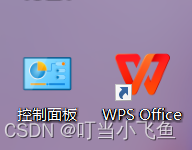
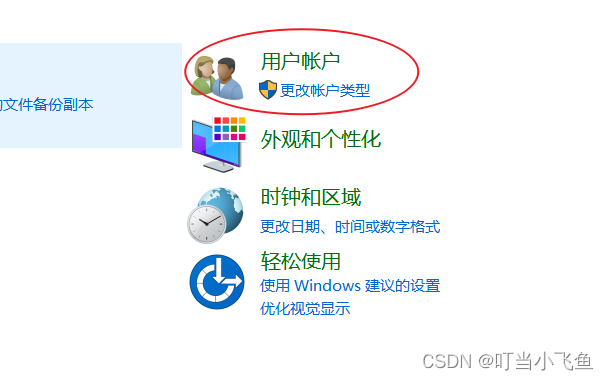
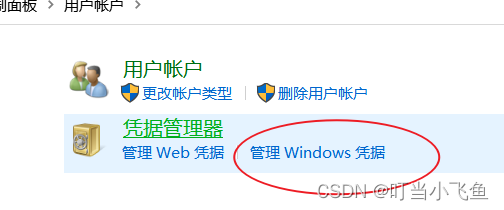
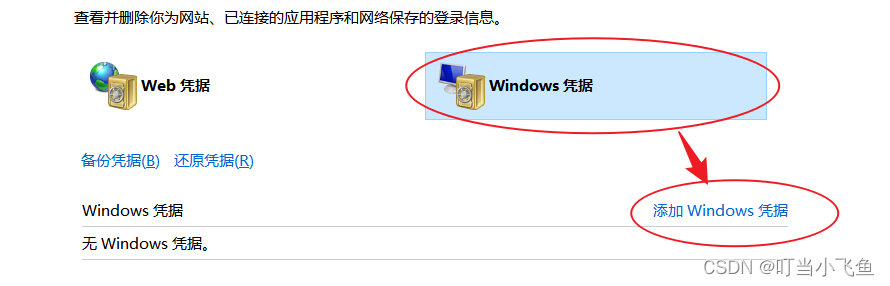






















 1549
1549











 被折叠的 条评论
为什么被折叠?
被折叠的 条评论
为什么被折叠?








